一、实验目的
(1)掌握演示文稿字体的设置和修改。
(2)掌握SmartArt图形的编辑和修改。
(3)掌握演示文稿的动画设置。
(4)掌握演示文稿中音频的插入和操作。
(5)掌握演示文稿中超链接的使用方法。
(6)掌握设置演示文稿的放映方式。
(7)体会PowerPoint中简单的PS功能。
二、实验内容
打开“powerpoint.pptx”,按以下要求进行操作。
(1)更改演示文稿的字体。
将演示文稿中的所有中文文字字体由“宋体”替换为“微软雅黑”。
(2)对SmartArt图形进行操作。
① 为了布局美观,将第二张幻灯片中的内容区域文字转换为“基本维恩图”SmartArt布局,更改SmartArt的颜色为“彩色-个性色”,并设置该SmartArt样式为“强烈效果”。
② 为上述 SmartArt图形设置由幻灯片中心进行“缩放”的进入动画效果,并要求自上一动画开始之后,自动、逐个展示SmartArt中的3点产品特性文字,如图1.4.11所示。
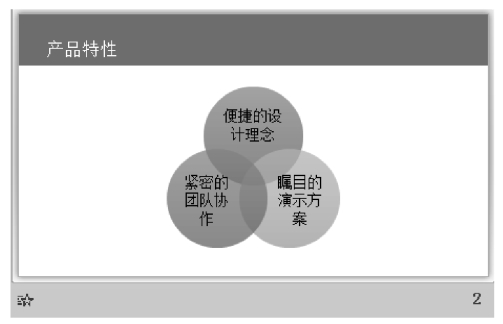
图1.4.11 SmartArt布局
(3)设置演示文稿的切换动画。
为演示文稿中的所有幻灯片设置不同的切换效果。其中第一张幻灯片设置为“门”,第二、三张幻灯片设置为“框”,第四、五张幻灯片设置为“缩放”,第六张幻灯片设置为“门”,如图1.4.12所示。
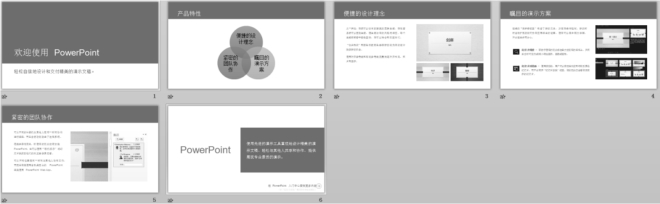 (www.daowen.com)
(www.daowen.com)
图1.4.12 设置切换动画
(4)在演示文稿中插入背景音乐。
① 在第一张幻灯片中将素材库中的声音文件 backmusic.mid作为该演示文稿的背景音乐。
② 要求在幻灯片放映时即开始播放,放映时音频图标隐藏,至演示文稿结束后停止,如图1.4.13所示。
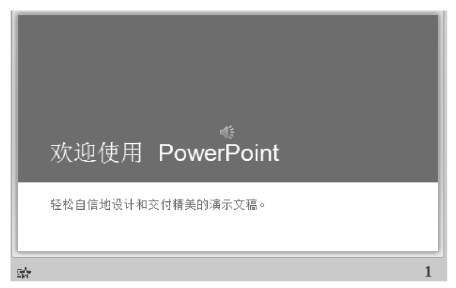
图1.4.13 插入背景音乐
(5)为演示文稿设置超链接。
为演示文稿最后一张幻灯片右下角的图形添加指向网址www.scemi.com的超链接。
(6)对演示文稿分节操作。
为演示文稿创建 3个节,其中“开始”节中包含第一张幻灯片,“更多信息”节包含最后一张幻灯片,其余幻灯片均包含在“产品特性”节中。
(7)对演示文稿中的图片进行简单的PS处理。
对第三张幻灯片中右侧第一张大图片进行裁剪,去掉图形外围的边框,如图1.4.14所示。
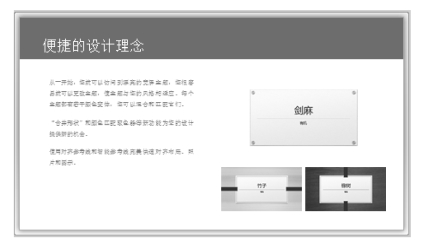
图1.4.14 进行简单的PS处理
(8)设置放映方式。
为了实现幻灯片可以在展台自动放映,设置每张幻灯片的自动换片时间为5秒。
完成后的效果如图1.4.15所示。
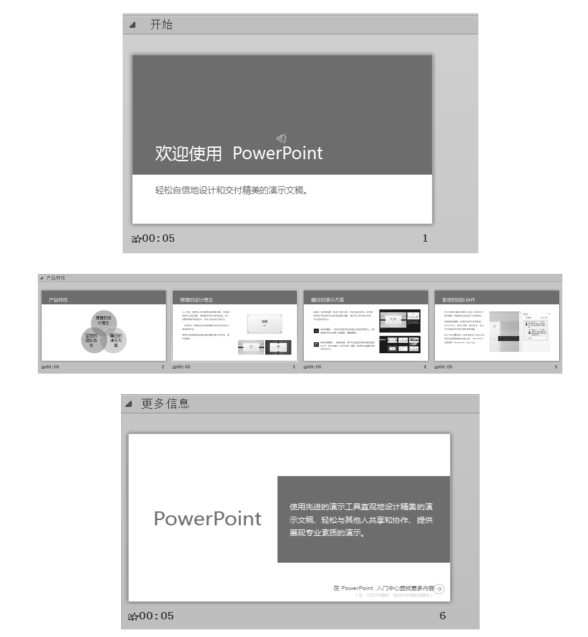
图1.4.15 完成后的效果
免责声明:以上内容源自网络,版权归原作者所有,如有侵犯您的原创版权请告知,我们将尽快删除相关内容。







